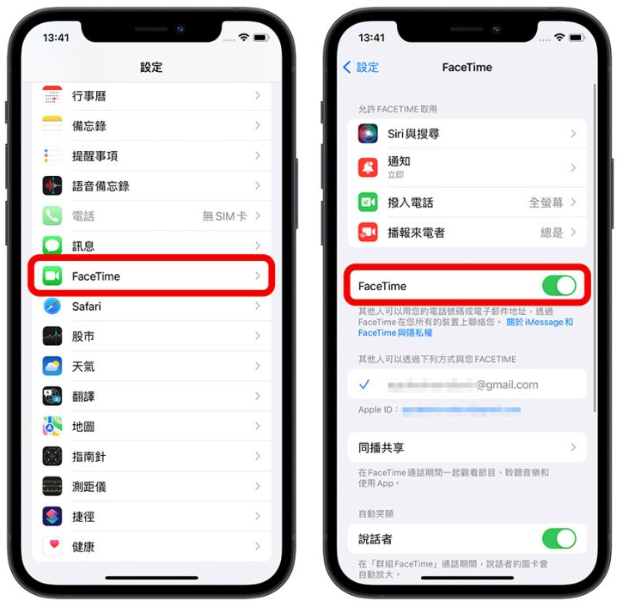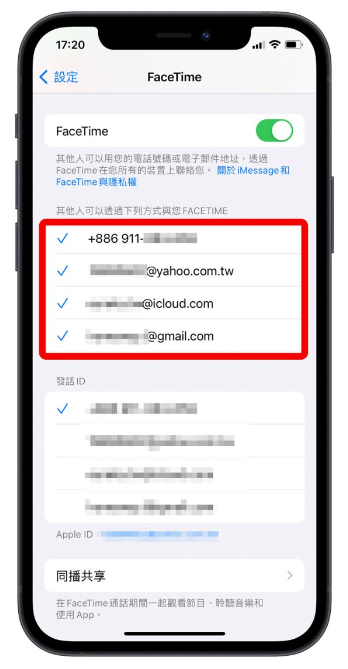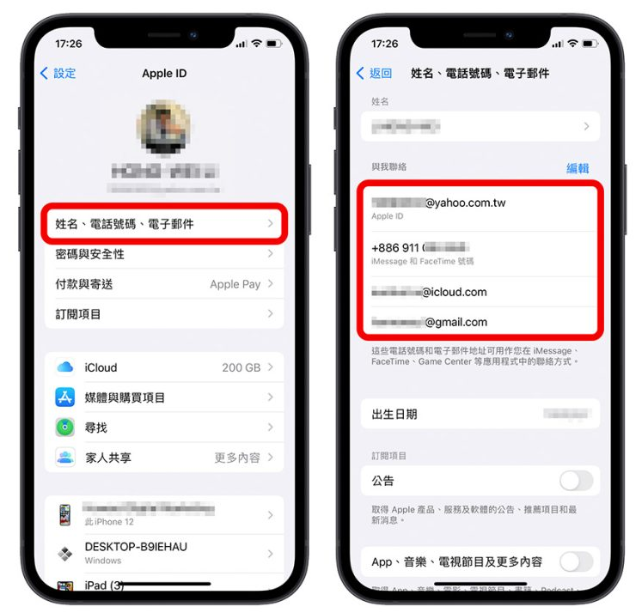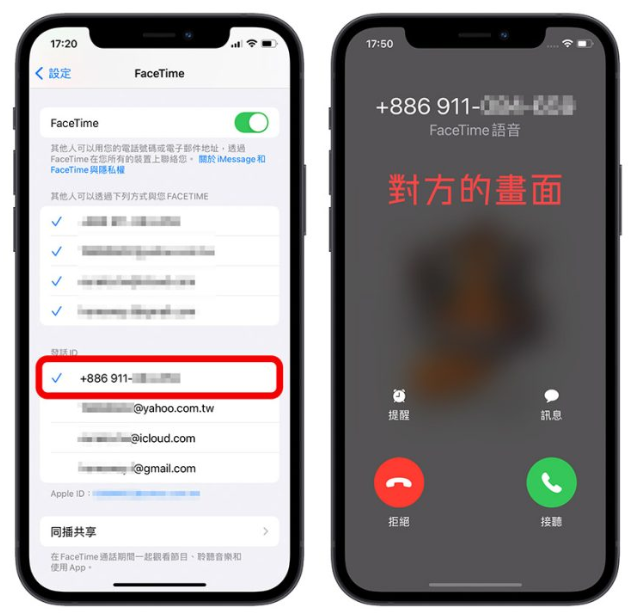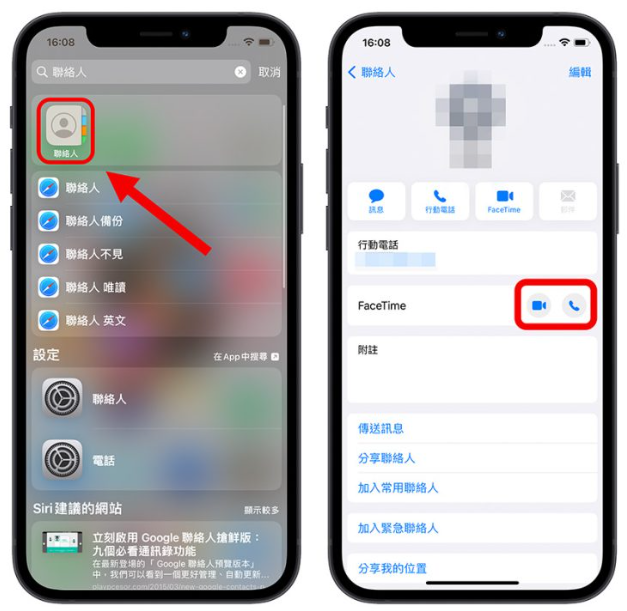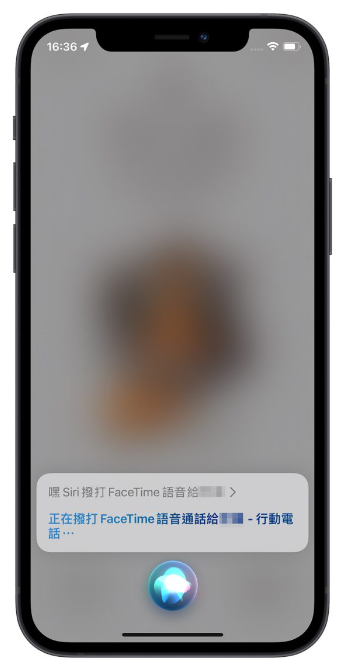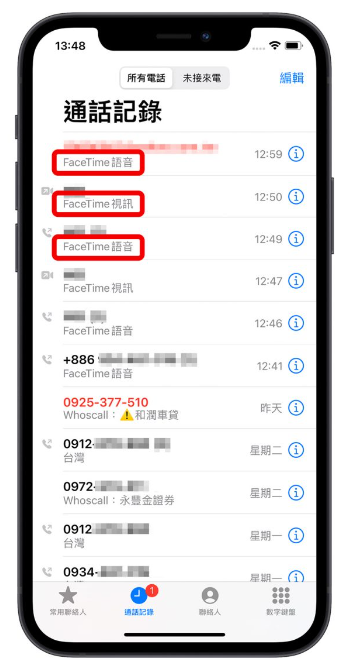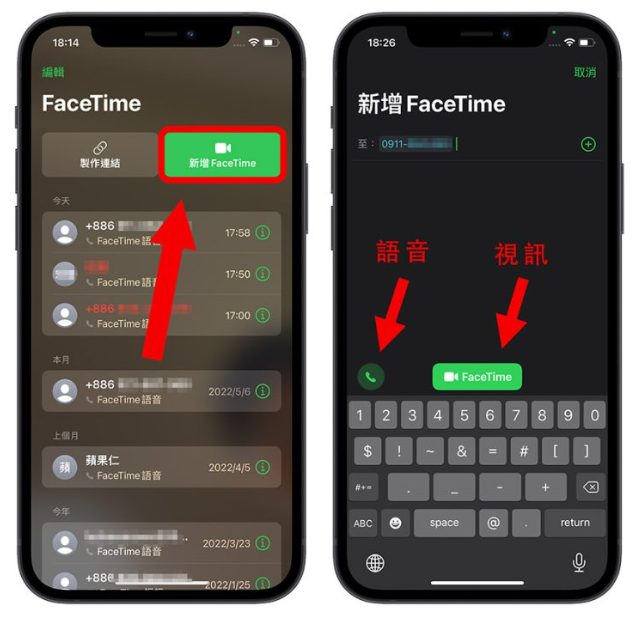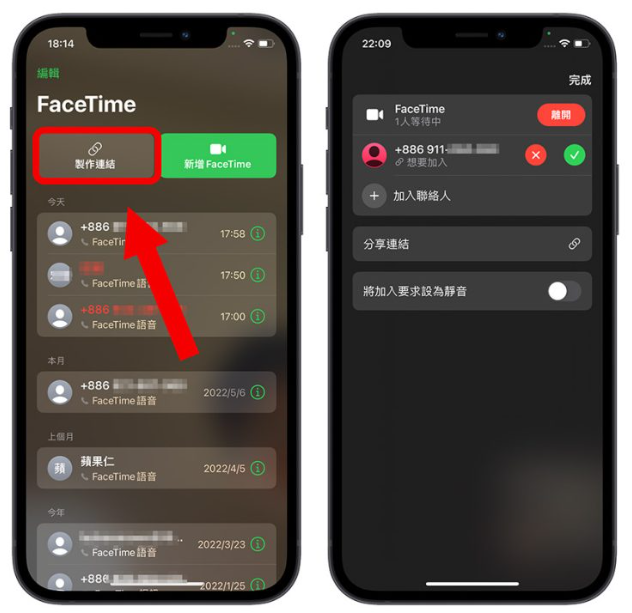FaceTime是苹果提供的视频通话App,但是除了视频通话以外,FaceTime 也可以当作是一般的语音电话来拨打使用,如果想通过FaceTime 拨打语音电话要怎么用呢?需要额外做些什么设置吗?
今天这篇文章就要跟大家分享使用FaceTime 语音通话的使用教学以及设置的小技巧。
FaceTime 拨打语音、视频电话设置
开启FaceTime 功能
首先,我们要前往「设置」App 中,选择「FaceTime」功能,并将FaceTime 的开关打开。
设置Apple ID 或电话号码接听FaceTime 电话
只要你有电话号码或是电子邮件信箱,对方就可以通过这两项的其中一项来拨打FaceTime 电话联系你,你可以像下图一样把想要的项目打勾,被打勾的联系方式,就是当对方要用FaceTime 找你时,可以输入的联系资料。
至于这些联系方式要如何设置呢?从「设置」App 中的Apple ID 功能进去后,选择「姓名、电话号码、电子邮件」这个功能后,就可以看到「与我联系」的功能,在这边就可以加入你想要让别人可以用FaceTime 语音电话给你的方式。
设置FaceTime 发话ID
如果想要拨打FaceTime 电话,就会被要求登录Apple ID,登录完以后,可以在这边设置你要以哪个身份来开始FaceTime 电话。你可以选择你的Apple ID 或是电话号码,如果对方没有把你加入联系人,那他的来电就会显示这支电话或是E-mail。
以下图当例子的话,如果对方的联系人资料中没有输入我的电话号码,只有输入我的电子邮件信箱,而我选择用电话当作发话ID,那我拨打FaceTime 语音电话给他时,他的画面上就只会显示我的电话号码。
FaceTime 拨打免费语音、视频电话5 种方法
01. 通过「联系人」App 启动FaceTime 语音与视频通话
当你要打FaceTime 语音电话的时候,建议直接从「联系人」App 中选择要打电话的对象,然后选择下方FaceTime 后面的「语音」或「视频」按钮,这样打出去的电话就会是免费的FaceTime 语音、视频电话。
02. 通过「Siri」启动FaceTime 语音或视频通话
直接利用「嘿Siri,拨打FaceTime 电话/视频给XXX」的语音指令,就可以让Siri 替你拨打免费的FaceTime 语音或视频电话。
03. 通过「通话纪录」启动FaceTime 语音或视频通话
如果你和对方已经有利用FaceTime 通话过了,就可以直接去「通话纪录」中,找到之前的对话纪录,下方会有一个「FaceTime 语音」或「FaceTime 视频」的备注,点下去就可以按照上次的通话模式开始FaceTime 通话。
04. 通过「FaceTime」App 中直接拨打
直接开启FaceTime 的App,点选右上角的「新增FaceTime」按钮,然后从这里输入对方的电话、Apple ID 或是电子邮件,也可以开始FaceTime 语音、视频通话。
05. 通过「FaceTime 连接」来与非iOS 使用者通话
在过去,如果要使用FaceTime 拨打免费的语音、视频电话都仅限于对方是iOS 的使用者,但是在iOS 15 以后,苹果在FaceTime 加入了「连接」的功能,只要是iOS 的使用者都可以开启「FaceTime 聊天室」。
开启「FaceTime」App 后,点击左上角的「制作连接」功能,然后将连接传给其他人,就可以邀请对方与你进行FaceTime 对话。
FaceTime 打语音电话:总结
总结来说,拨打FaceTime 语音电话是免费不用付费的,不过如果网络不是吃到饱的人、或是网络流量已经用尽的人,可能会有上网费用的产生。
其实FaceTime 的使用相当方便,也能够进行FaceTime 群组通话,甚至让不是使用iPhone、Mac 或iPad 的人一起加入FaceTime,大家可以多加利用,并且按照上面的教学去设置。